Qué es el Centro de confianza de Microsoft Word y en qué nos puede ayudar

Cuando nos referimos a los tan utilizados programas que hacen las veces de editores de texto, a pesar de la enorme disponibilidad de la que podemos echar mano, la propuesta por excelencia del sector además de ser la más usada y extendida, es Microsoft Word, programa que viene integrado en la suite Office de la misma firma.
Y es que con el paso de los años esta es una herramienta que ha ido ganando cada vez un mayor número de adeptos y usuarios, en gran medida gracias a las posibilidades que nos ofrece a todos los niveles. Esta es una solución ofimática que se adapta a todo tipo de usuarios, tanto a aquellos que no necesitan más que redactar textos para guardarlos o imprimirlos, como para los que buscan lo máximo en un editor como es este.
Es por ello que, como ya os hemos mencionado en varias ocasiones, este es un programa que pone a nuestra disposición una enorme cantidad de funcionalidades, muchas de ellas que ni siquiera sabemos que existen, pero están ahí, como sucede con el caso del que os vamos a hablar ahora. Decir que entre los interminables menús y submenús del programa, podemos encontrar multitud de funcionalidades que se refieren a todo tipo de aspectos, tanto relacionados de manera directa con la ofimática, como otras que no.
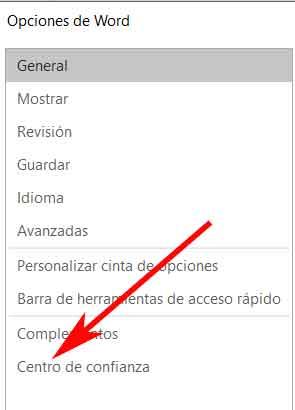
Por tanto ahora os hablaremos del Centro de confianza que Microsoft Word implementa de serie, un apartado del programa que nos ayuda a garantizar la seguridad de los contenidos que creemos con el programa, tanto a nivel individual como en los trabajos en grupo. En primer lugar os diremos que para acceder a este apartado, tendremos que pinchar en el menú “Archivo” del programa, y en la lista desplegable que aparece decantarnos por “Opciones”.
Personaliza el Centro de confianza de Word para aumentar la seguridad del programa
En la nueva ventana que aparece, en la parte inferior del panel izquierdo encontramos precisamente la opción llamada “Centro de confianza”, donde pinchamos. Aunque el propio programa nos advierte de que no toquemos las funciones personalizables que aquí nos ofrecen, sí que podemos echar un vistazo para saber lo que podemos cambiar en caso necesario.
Así, una vez pulsamos en el botón de “Configuración del Centro de confianza”, en pantalla aparecerán una serie de secciones personalizables que hacen referencia a varios aspectos un tanto delicados, al menos en lo que se refiere a la seguridad, a la hora de tratar con documentos de Word.
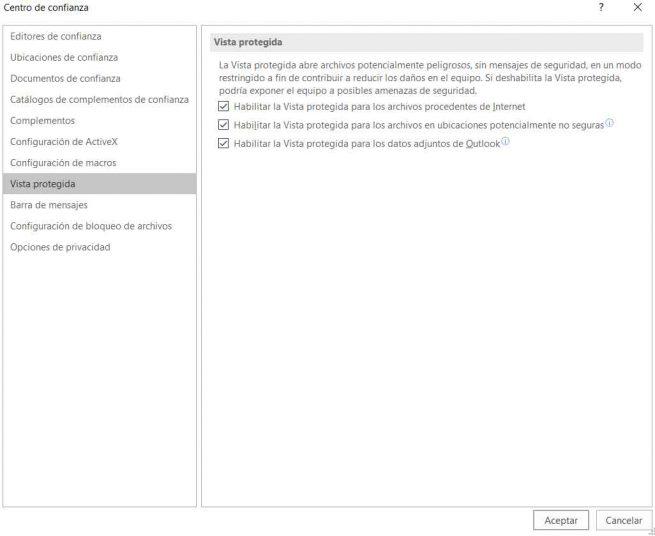
Por tanto, desde este Centro de confianza del editor de texto de los de Redmond, tendremos la posibilidad de adaptar a nuestras necesidades aspectos relacionados con las macros de los documentos, los elementos ActiveX, los complementos, las opciones de privacidad en el programa, o el bloqueo de ciertos archivos.
Eso sí, tal y como nos indica la propia aplicación, antes de hacer cambios en esta sección debemos saber qué estamos haciendo o al menos ser usuarios avanzados, todo con el fin de no poner en peligro los trabajos que llevemos a cabo aquí, y por tanto al resto del equipo.
https://www.softzone.es/2019/06/29/centro-confianza-microsoft-word/
Comentarios
Publicar un comentario